Le partage de médiasdans StreamlabsOBS est une excellente manière d'intégrer des éléments interactifs dans votre livestream. Les spectateurs peuvent faire jouer leurs vidéos YouTube souhaitées en envoyant des commandes ou en faisant des dons. Cela procure non seulement du divertissement, mais peut également constituer une source de revenus supplémentaire. Ici, vous apprendrez comment configurer et personnaliser efficacement le partage de médias.
Principales conclusions
- Les spectateurs peuvent jouer des vidéos en faisant des dons ou en envoyant des commandes dans le chat.
- Il existe des options gratuites et payantes pour le partage de médias.
- Vous pouvez effectuer des ajustements pour la file d'attente et la durée des vidéos.
- Le contrôle sur les vidéos et les modérateurs peut être ajusté.
Guide étape par étape pour configurer le partage de médias
Étape 1 : Activer Cloudbot
Pour utiliser le partage de médias, vous devez d'abord vous assurer que Cloudbot est actif. Pour ce faire, rendez-vous dans votre tableau de bord Streamlabs et accédez aux paramètres de Cloudbot. Assurez-vous que Cloudbot est activé et possède les droits de modération nécessaires afin d'exécuter les commandes entrantes.
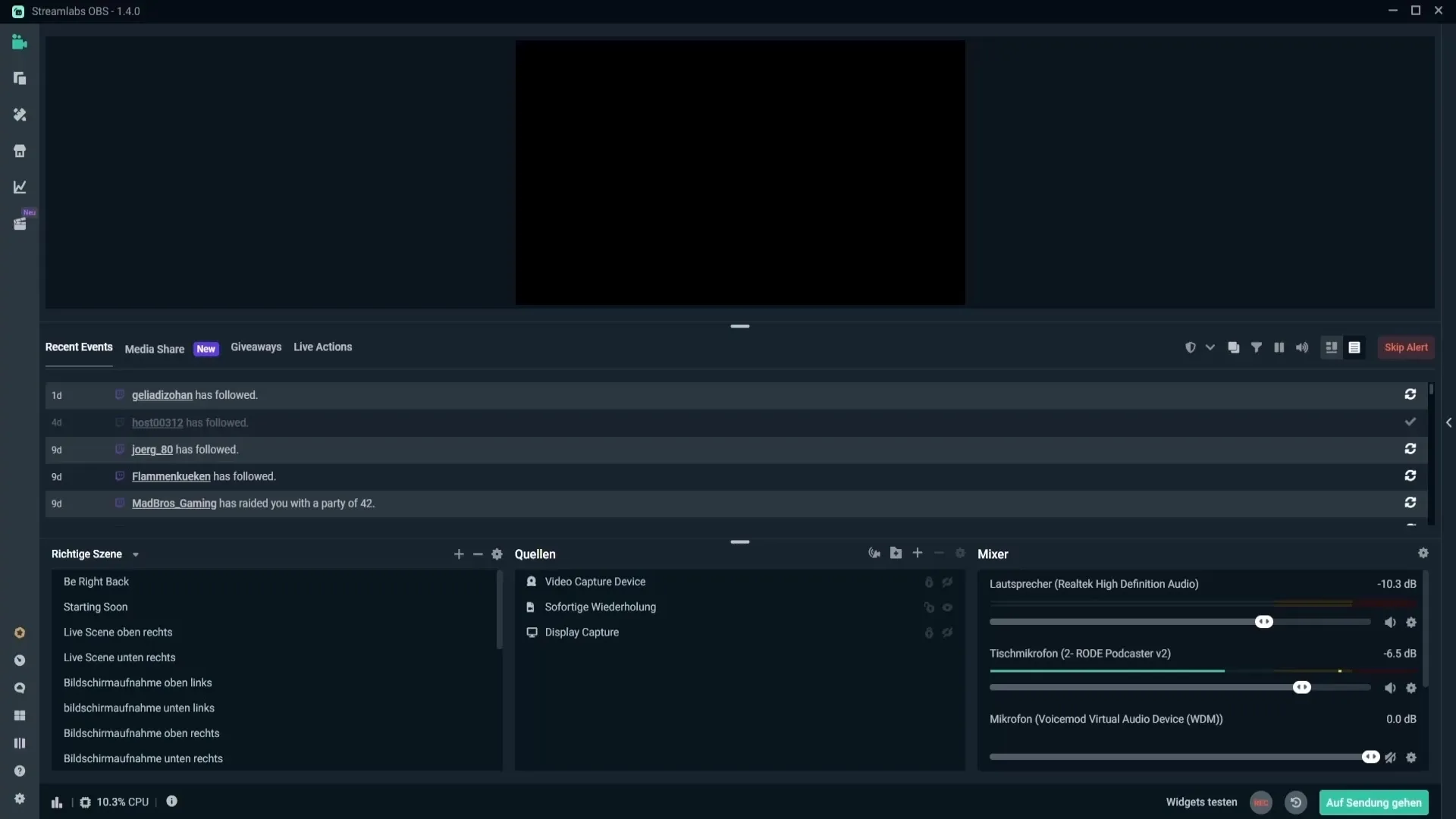
Étape 2 : Activer le partage de médias
Naviguez dans l'interface de Cloudbot vers les modules. Vous y trouverez la section "Mediashare". Assurez-vous que ce module est activé. Sinon, les spectateurs ne pourront pas envoyer leurs commandes pour demander des vidéos.
Étape 3 : Configurer les paramètres de Mediashare
Vous devez maintenant ajuster les paramètres pour le partage de médias. Cliquez sur "Paramètres de partage de médias". Ici, vous pouvez définir les files d'attente maximales pour les vidéos, la durée maximale des vidéos et le nombre de demandes par utilisateur.
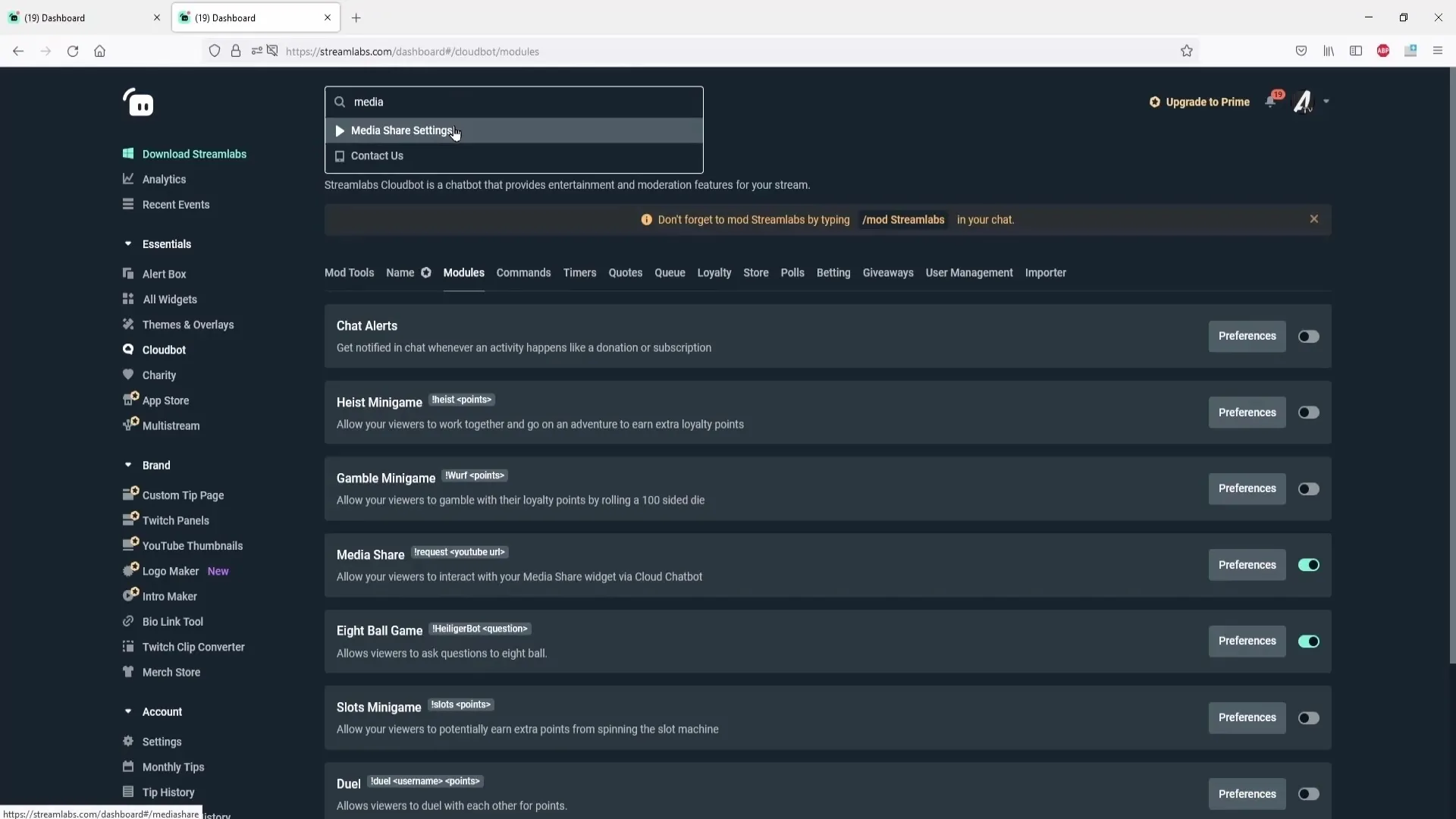
Étape 4 : Ajuster la sécurité contre le spam
Pour vous assurer que les vidéos demandées sont pertinentes et appropriées, vous devriez ajuster les options de sécurité contre le spam. Vous pouvez définir des filtres qui conditionnent le nombre d'évaluations positives ou le nombre de vues d'une vidéo.
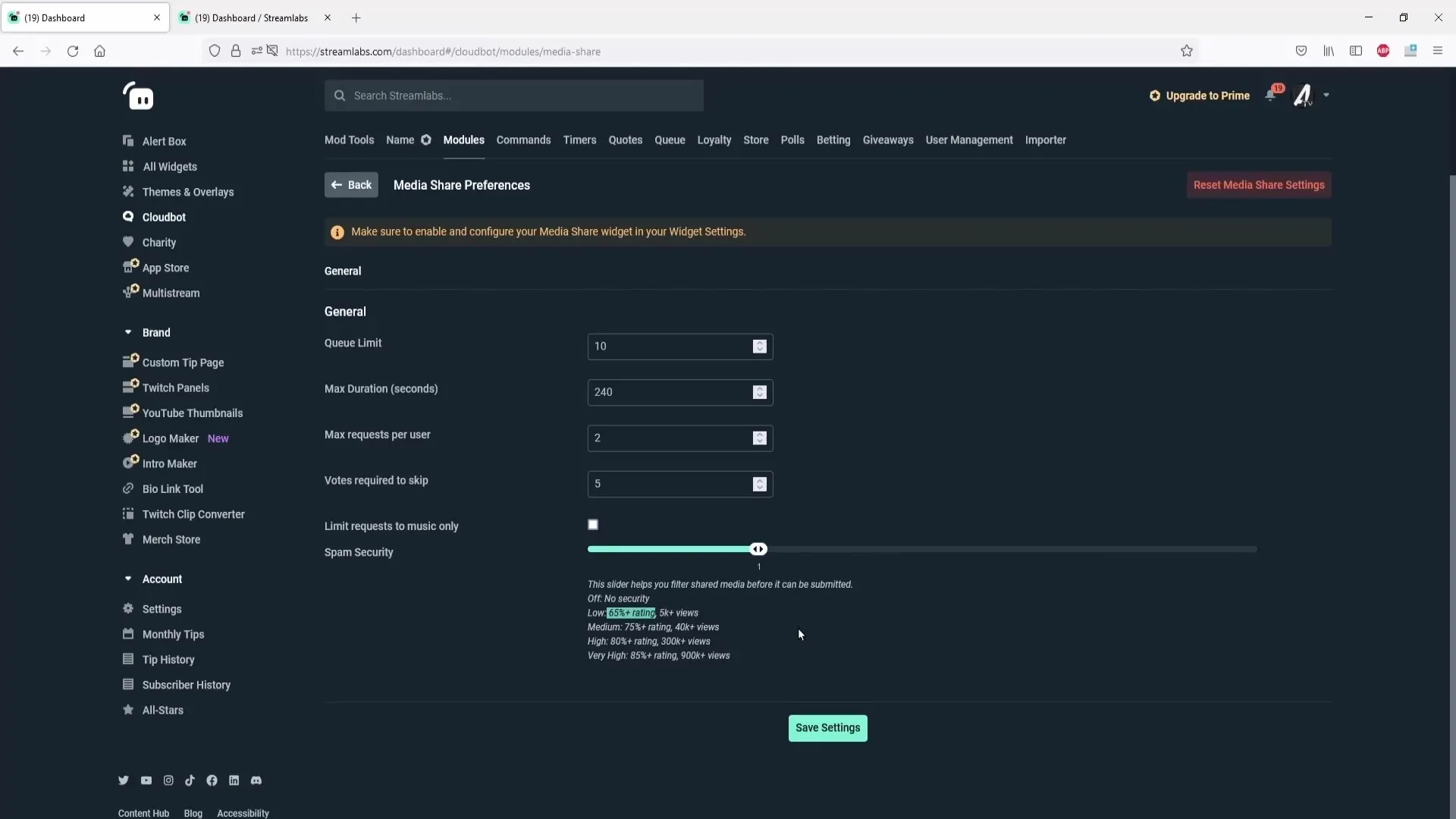
Étape 5 : Configurer les commandes de saut
Vous pouvez également déterminer combien de voix sont nécessaires pour sauter une vidéo actuelle. Via les paramètres de commande, vous pouvez définir qui a le droit d'utiliser la commande de saut. Cela permet une prise de décision démocratique pour vos spectateurs.
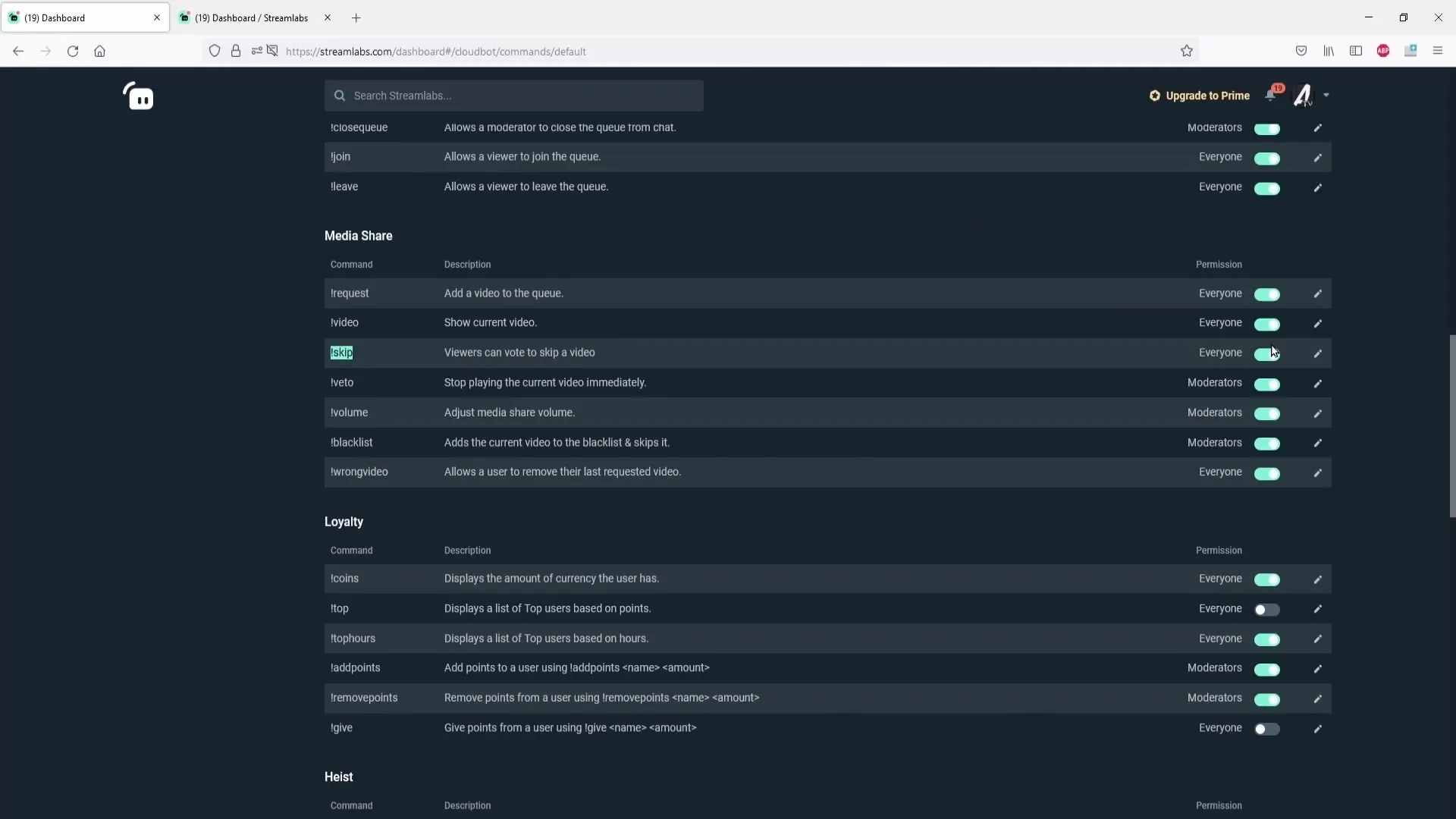
Étape 6 : Configurer les méthodes de paiement pour les dons
Si vous souhaitez configurerune option de don pour votre partage de médias, vous aurez besoin d'un lien de don dans Streamlabs. Cela devrait se trouver sous les paramètres de compte. Assurez-vous que cela est correctement configuré et qu'un montant minimal doit être donné par les spectateurs pour jouer une vidéo.
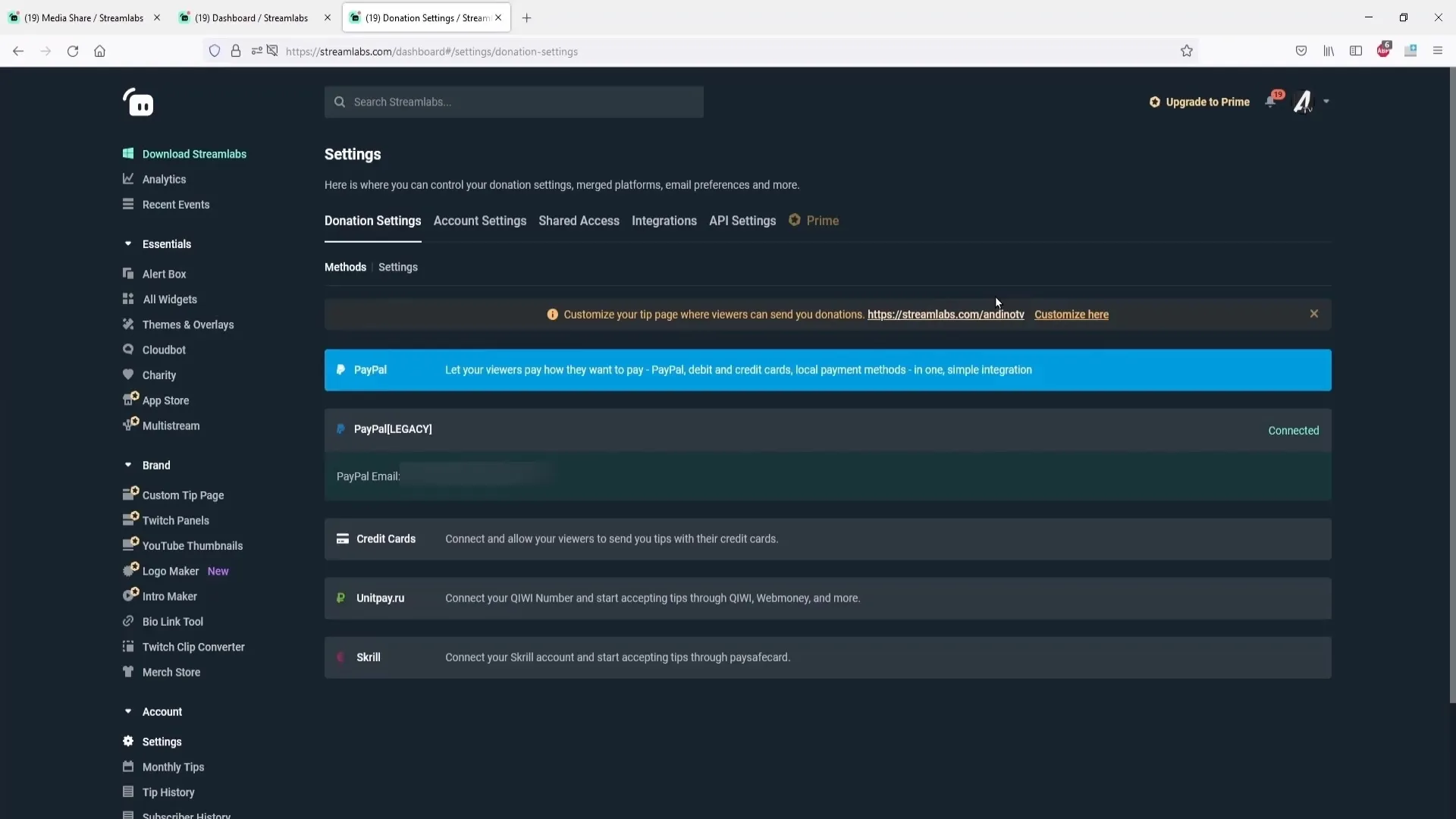
Étape 7 : Définir la structure des prix pour les vidéos par don
Retournez aux paramètres de Mediashare et définissez le prix par seconde pour les vidéos qui doivent être demandées par des dons. Vous pouvez également définir des prix différents pour les abonnés et les non-abonnés.
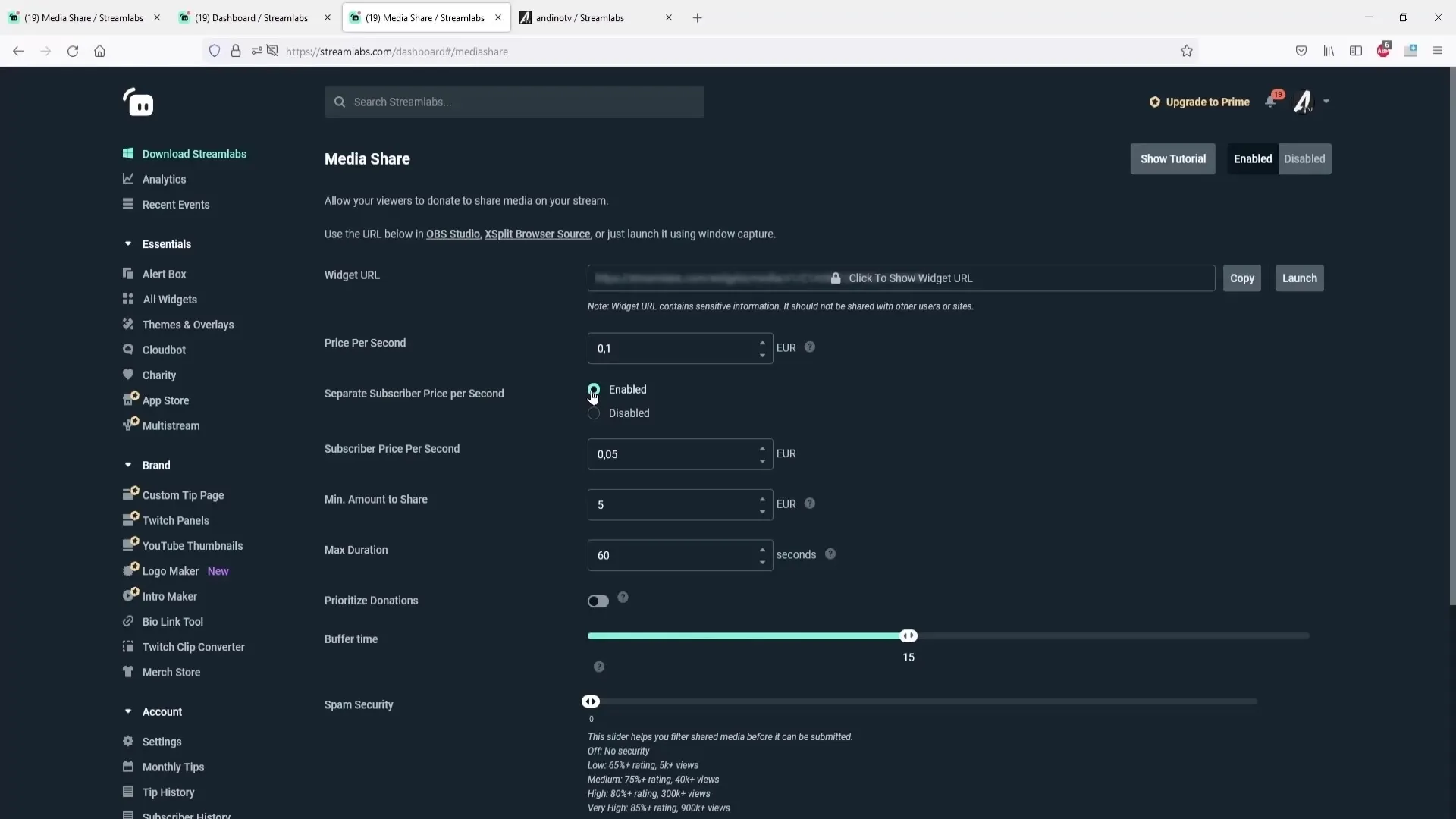
Étape 8 : Configurer une liste noire pour les vidéos non autorisées
Vous devriez également envisager de tenir une liste noire pour exclure les contenus que vous ne souhaitez pas montrer. Ici, vous pouvez ajouter des vidéos qui ont été problématiques dans le passé à la liste noire, afin qu'elles ne puissent plus être demandées.
Étape 9 : Jouer des vidéos dans le stream
Une fois tous les paramètres configurés, vous pouvez activer le partage de médias dans votre livestream. Utilisez les commandes appropriées dans le chat pour demander des vidéos. Les modérateurs peuvent accepter ou refuser ces demandes.
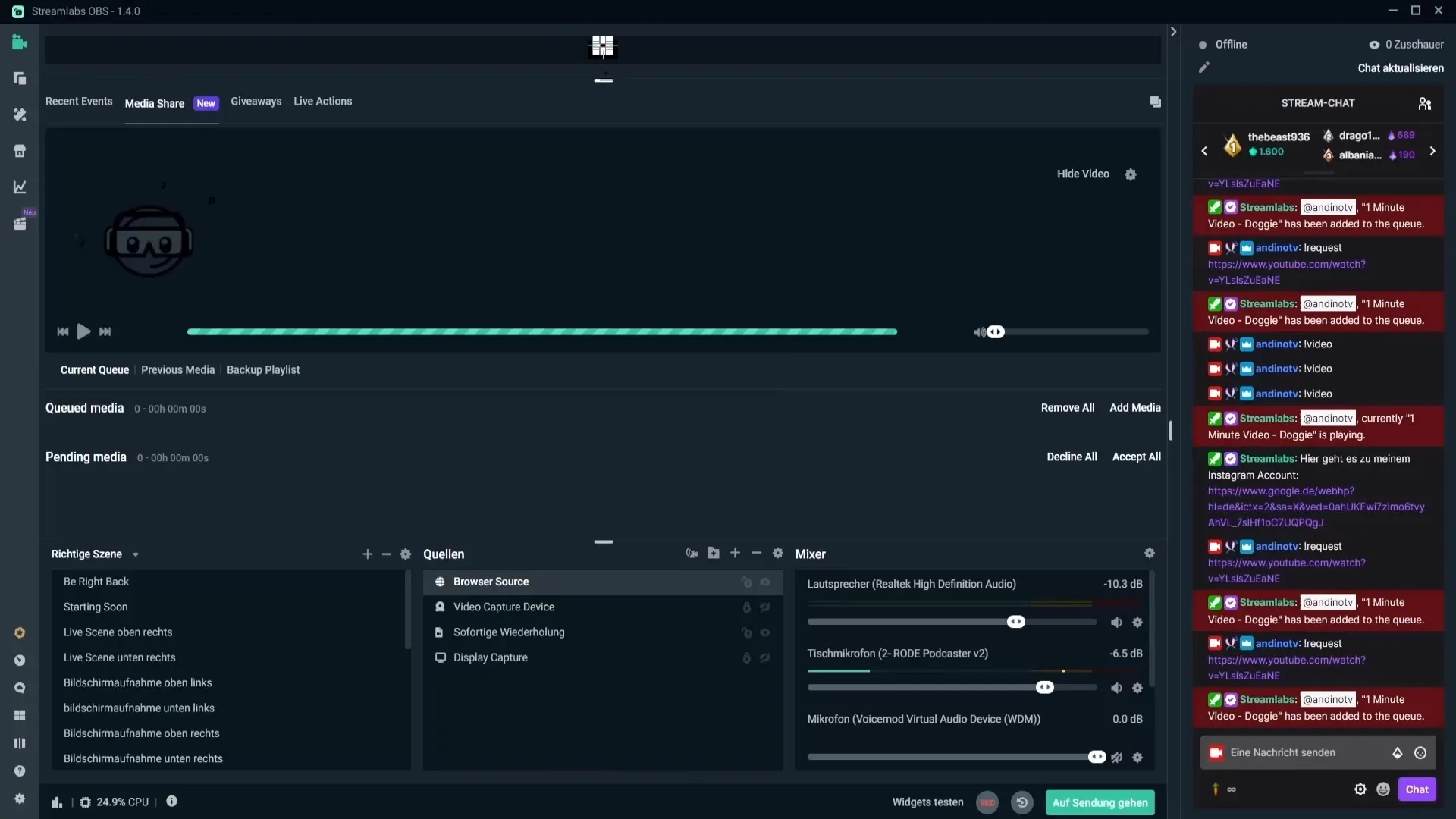
Étape 10 : Gestion des vidéos en attente
Vous pouvez gérer la file d'attente des demandes de vidéos à la fois depuis le tableau de bord de Streamlabs et directement depuis le chat. Des droits de modération simples vous permettent de garder un œil sur les demandes et de maintenir le contrôle sur le contenu proposé.
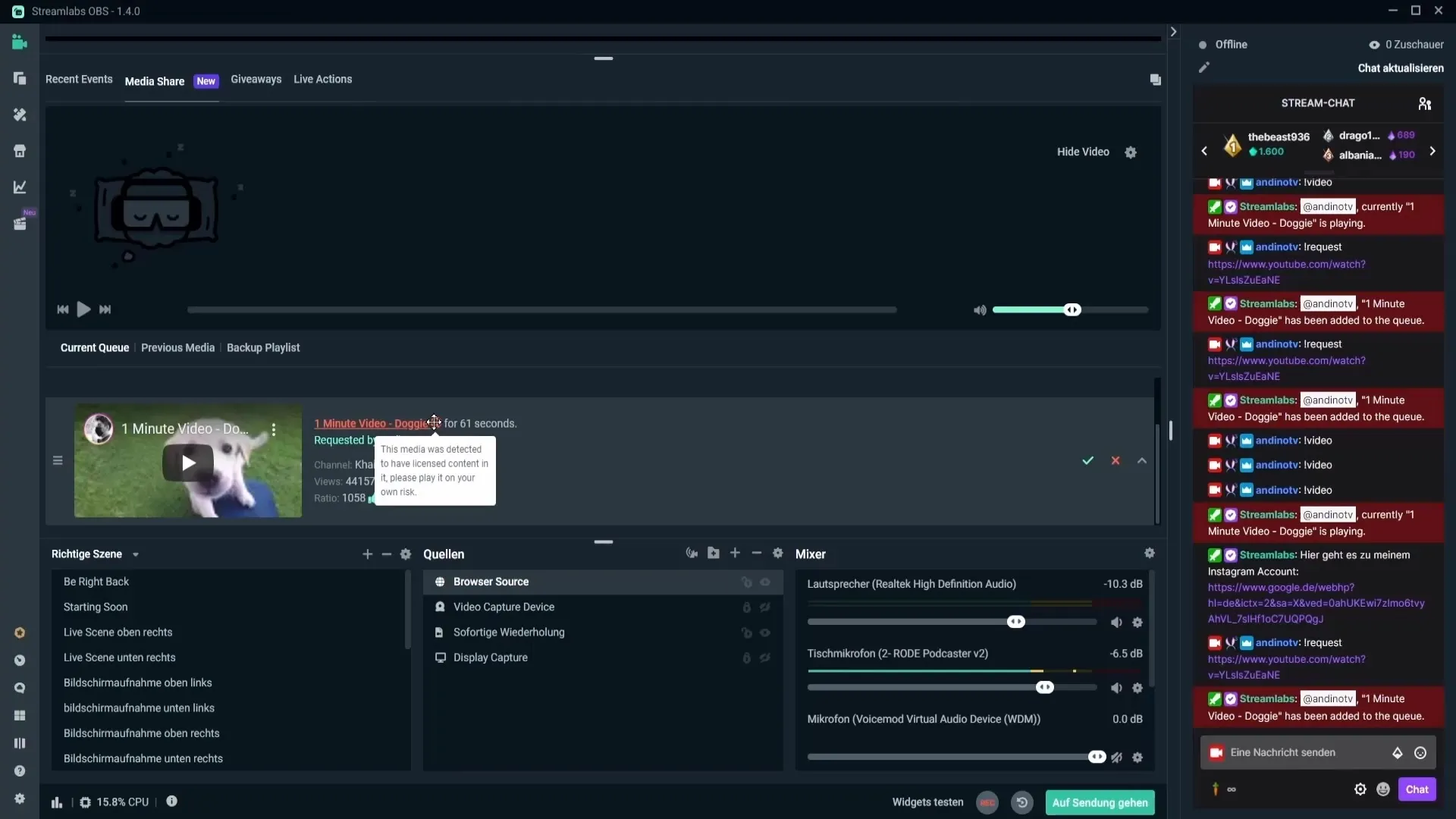
Résumé – Configurer avec succès le partage de médias dans Streamlabs OBS
La configuration du partage de médias dans Streamlabs OBS invite vos spectateurs à interagir. Avec des étapes claires pour l'activation, la personnalisation et le contrôle des demandes vidéos, vous pouvez enrichir votre expérience de streaming tout en créant des sources de revenus supplémentaires.
FAQ
Comment activer Cloudbot ?Allez dans le tableau de bord de Streamlabs et activez Cloudbot dans les modules.
Puis-je jouer uniquement des vidéos YouTube ?Oui, le partage de médias prend actuellement principalement en charge les vidéos YouTube.
Comment bloquer des vidéos qui ne doivent pas être montrées ?Utilisez la fonction de liste noire dans les paramètres de Mediashare.
Que se passe-t-il si une vidéo contient du contenu protégé par des droits d'auteur ?Streamlabs vous avertit que vous pouvez jouer la vidéo à vos risques et périls.
Comment puis-je ajuster le volume d'une vidéo ?Utilisez la commande « !volume » suivie d'un chiffre de 0 à 100 pour l'ajustement.


